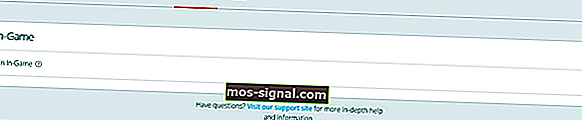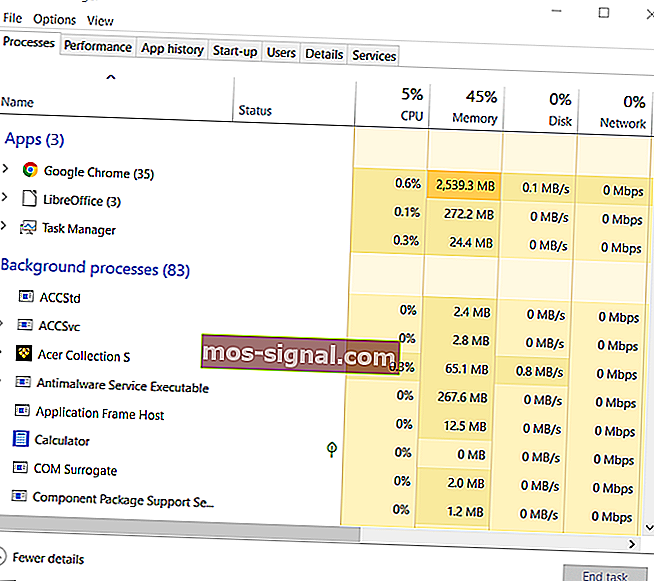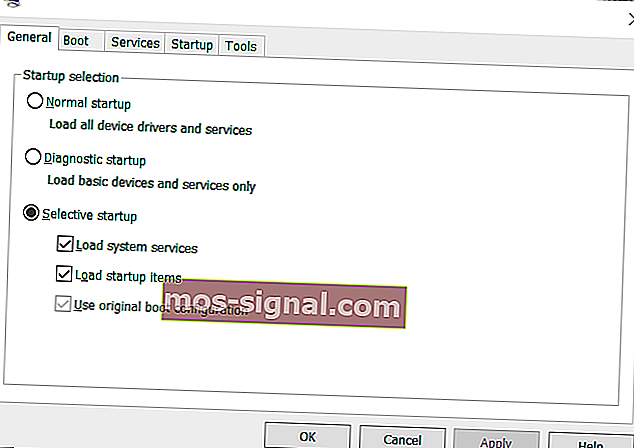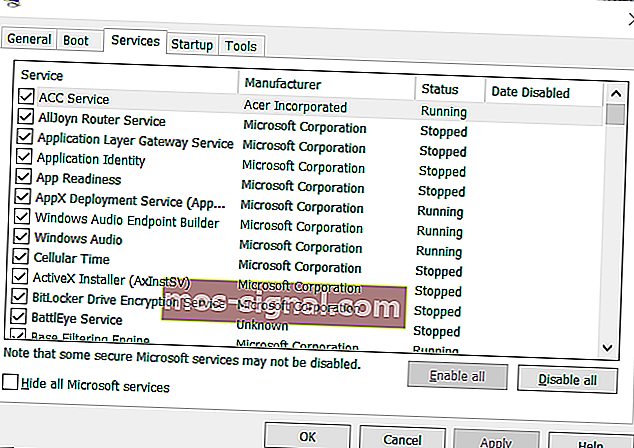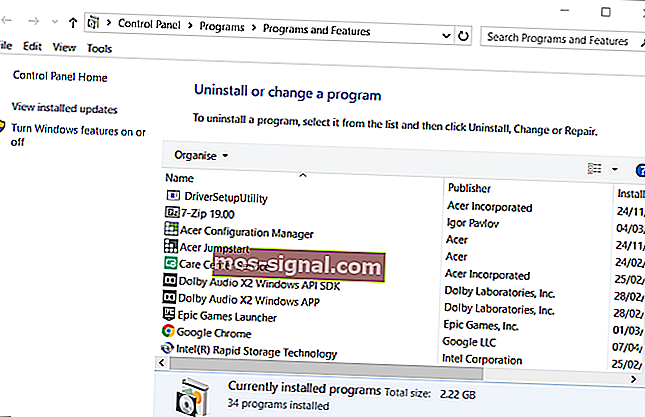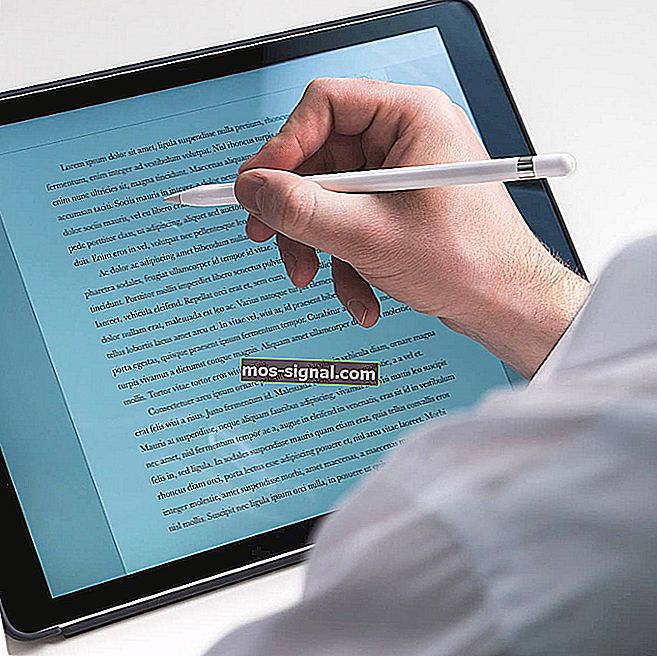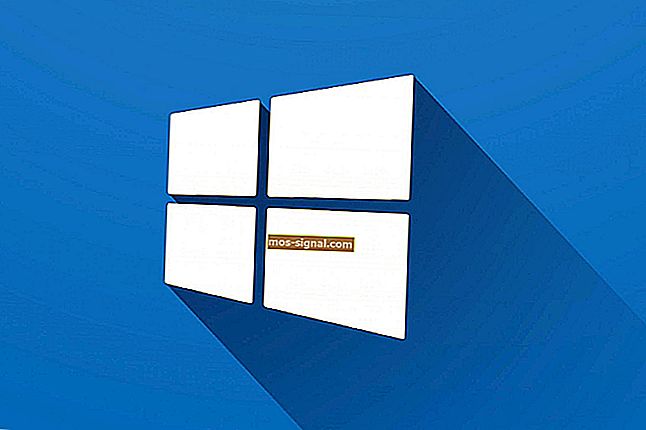REVISIÓN: La superposición de Origin en el juego no funciona
- Origin es una de las mejores alternativas a Steam que ofrece sus propias opciones de superposición en el juego.
- Desafortunadamente, la función de superposición del juego a veces puede presentar problemas, y eso es lo que discutiremos en el artículo a continuación.
- Tenemos muchas más guías de solución de problemas en nuestro centro de Origin dedicado, así que asegúrese de visitarlo también.
- Nuestra página dedicada al juego alberga todo tipo de artículos relacionados con el juego.

La superposición de Origin agrega opciones adicionales a los juegos que puede seleccionar mientras los juega. Sin embargo, aparece un mensaje de error de Origin in-Game-Overlay no habilitado para algunos usuarios. Como consecuencia, la superposición de Origin en el juego no funciona.
Echa un vistazo a algunas de estas resoluciones si necesitas corregir la superposición de Origin en el juego que no funciona.
Así es como puedes arreglar la superposición en el juego de Origin
1. Comprueba que la superposición en el juego de Origin esté habilitada.
- Primero, verifique que la superposición en el juego de Origin esté habilitada. Abra el software cliente de Origin.
- Haz clic en el menú Origen en la parte superior izquierda del software.
- Seleccione Configuración de aplicaciones en el menú.
- Haz clic en la pestaña Origin del juego.
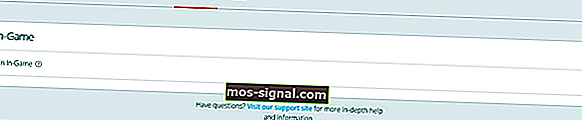
- Activa la opción Habilitar Origin en el juego si está desactivada.
2. Cierre el software en segundo plano (especialmente MSI Afterburner)
- Si la superposición de Origin no funciona incluso cuando está habilitada, intente cerrar el software en segundo plano.
- Haga clic con el botón derecho en la barra de tareas de Windows para seleccionar Administrador de tareas .
- Haga clic en la pestaña Procesos si aún no está seleccionada.
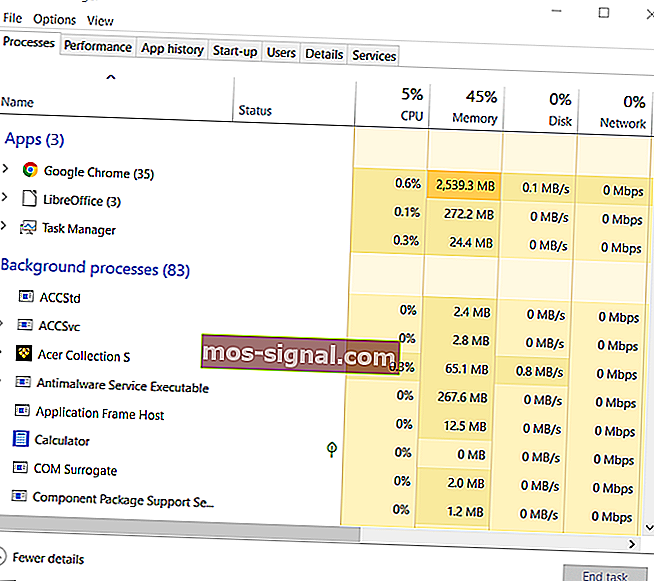
- Luego cierre las aplicaciones de terceros enumeradas en Aplicaciones y procesos en segundo plano seleccionándolas y haciendo clic en Finalizar tarea .
- MSI Afterburner, Steam y Razer Synapse son tres programas que los usuarios han confirmado que pueden entrar en conflicto con la superposición de Origin.
- Por lo tanto, asegúrese de cerrar cualquier proceso en segundo plano para esos programas.
3. Agregue Origin a las listas de excepciones de las utilidades antivirus de terceros
Algunos usuarios han dicho que han arreglado la superposición de Origin en el juego que no funciona al agregar Origin a las listas de exclusión de sus utilidades antivirus de terceros. Hacerlo asegurará que el software antivirus no interfiera con Origin.
La forma exacta en que puede hacerlo variará entre el software antivirus, pero busque una pestaña Exclusiones dentro del menú de configuración de la utilidad.
Alternativamente, intente apagar su utilidad antivirus de terceros antes de jugar un juego de Origin. Haga clic con el botón derecho en el icono de la bandeja del sistema de su software antivirus para abrir su menú contextual.
Ese menú contextual probablemente incluirá una opción de desactivación de algún tipo. Por lo tanto, seleccione esa opción de desactivación para desactivar el software antivirus durante un período de tiempo determinado.
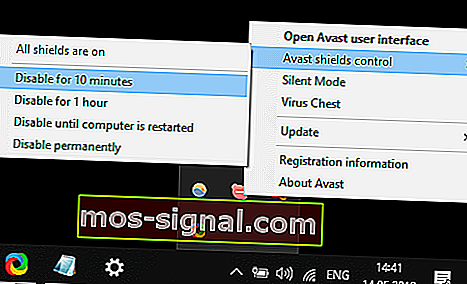
4. Limpiar las ventanas de arranque
- Windows de inicio limpio eliminará el software y los servicios de terceros desde el inicio del sistema para garantizar que no haya ningún programa en conflicto con la superposición de Origin en el juego.
- Para limpiar el arranque de Windows, haga clic con el botón derecho en el botón del menú Inicio y seleccione Ejecutar .
- Escriba msconfig en el cuadro Abrir de Ejecutar y presione Entrar para abrir la ventana que se muestra directamente debajo.
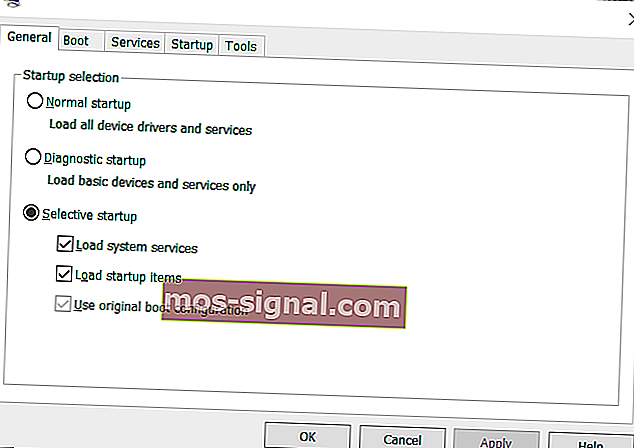
- Haga clic en el botón de opción Inicio selectivo para seleccionar Cargar servicios del sistema y Usar las opciones de configuración de inicio original .
- Deseleccione la casilla de verificación Cargar elementos de inicio si esa opción está marcada.
- En la pestaña Servicios, seleccione la casilla de verificación Ocultar todos los servicios de Microsoft .
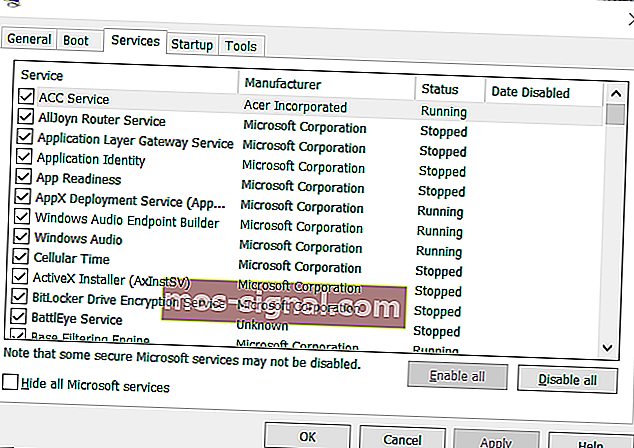
- Presione el botón Desactivar todo para anular la selección de todos los servicios de terceros restantes enumerados.
- Seleccione la opción Aplicar para guardar la nueva configuración.
- Presione el botón OK para salir de MSConfig.
- Haga clic en Reiniciar en el cuadro de diálogo Configuración del sistema que aparece.
- Luego, intente jugar un juego con la superposición de Origin después de iniciar Windows de forma limpia.
5. Reinstale Origin
- Algunos usuarios también han confirmado que reinstalar Origin puede corregir la superposición.
- Primero, presione la tecla de Windows + teclas R al mismo tiempo.
- Ingrese appwiz.cpl en el cuadro de texto Ejecutar y haga clic en Aceptar para abrir el subprograma Programas y características.
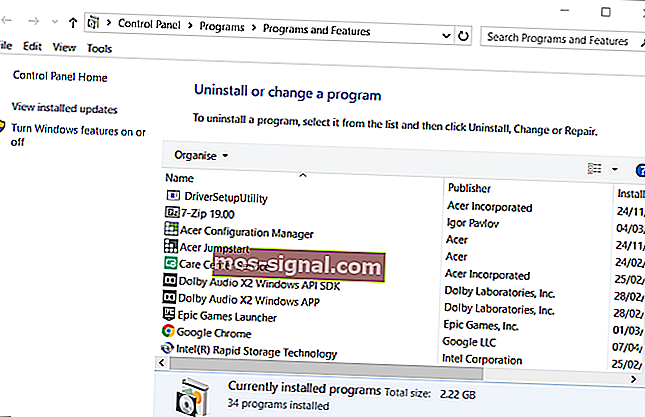
- Seleccione Origin dentro de Desinstalar o cambie una lista de programas.
- Haz clic en la opción Desinstalar .
- Si se le solicita una confirmación adicional, haga clic en el botón Sí .
- Reinicie Windows antes de reinstalar Origin.
- Haga clic en el botón Descargar para Windows en el sitio web de Origin.
- Luego, abra el asistente de configuración de Origin descargado para instalar la última versión.
Las resoluciones anteriores han arreglado la superposición en el juego de Origin para numerosos usuarios. Por lo tanto, es muy probable que arreglen la superposición.
Preguntas frecuentes: Obtenga más información sobre el cliente de Origin
- ¿Qué es Origin?
Origin es una plataforma de distribución digital que es propiedad de Electronic Arts, y puede usarla para comprar, descargar, instalar, actualizar y administrar juegos.
- ¿Origin es gratis?
Registrarse, descargar e instalar el cliente Origin es completamente gratuito. Más aún, el cliente le permite también hacer una copia de seguridad de sus juegos.
- ¿Cómo obtengo Origin?
Simplemente vaya a la página de inicio de Origin en origin.com, inicie sesión o registre una cuenta y luego descargue el cliente.